| 本ページはプロモーション(広告)が含まれています |
Khi mua sắm trên Amazon, một trong những điều khiến bạn quan tâm là “thay đổi ngày giao hàng”. Dù bạn đã chỉ định ngày giao hàng nhưng, lại gặp phải việc không thể nhận được hàng vào ngày đã chọn do có việc gấp, điều này sẽ khiến bạn khó chịu. Đặc biệt, đối với những sản phẩm mà “không thể nhận được vào ngày đã chọn” thì lại càng trở nên quan trọng. Bài viết này, VTVgo sẽ giải thích về cách thay đổi ngày giao hàng sau khi đặt hàng và cách chỉ định ngày giao hàng cho dịch vụ giao hàng định kỳ.
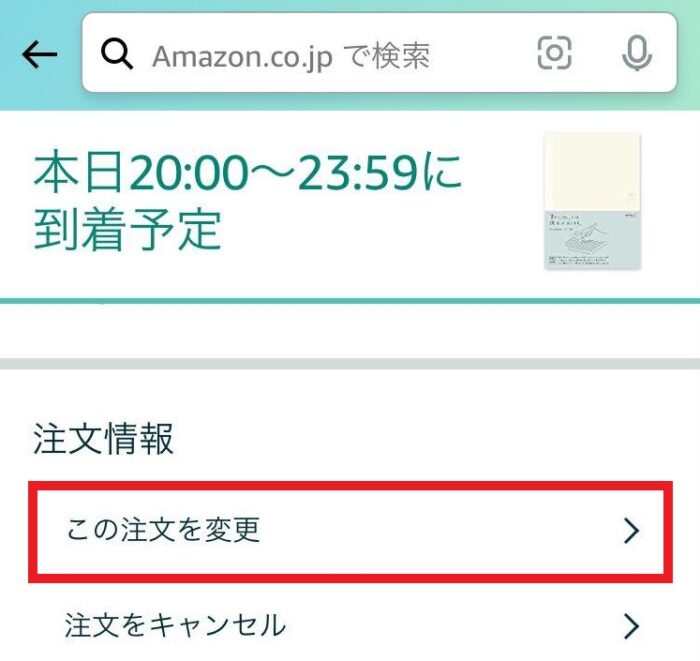
Để thay đổi ngày giao hàng trên Amazon thì phải làm thế nào?
Sau khi đặt hàng trên Amazon, nếu bạn muốn thay đổi ngày giao hàng vì “thấy muốn thay đổi ngày giao hàng” hoặc “có việc gấp vào ngày đã chọn”, liệu có thể thay đổi ngày giao hàng được không? Trên Amazon, nếu bạn đáp ứng được các điều kiện, bạn vẫn có thể thay đổi ngày giao hàng sau khi đã đặt hàng.
Cách Thay Đổi Ngày Giao Hàng Trên Amazon
Bạn đã từng gặp trường hợp đặt hàng trên Amazon nhưng sau đó lại muốn thay đổi ngày giao hàng vì có việc đột xuất? Đừng lo lắng, Amazon cho phép bạn thay đổi ngày giao hàng cho các đơn hàng đã đặt trước khi chúng được giao. Dưới đây là hướng dẫn chi tiết về điều kiện và cách thực hiện:
Điều kiện thay đổi ngày giao hàng:
- Thời gian: Thay đổi ngày giao hàng phải được thực hiện trước khi đơn hàng được giao.
- Sản phẩm: Không phải tất cả các sản phẩm đều có thể thay đổi ngày giao hàng. Ví dụ: sản phẩm đặt mua trước hoặc cần đặt hàng từ nhà cung cấp khác thường không thể thay đổi.
- Trạng thái đơn hàng: Đơn hàng phải ở trạng thái “Đã xác nhận” hoặc “Đang xử lý”. Các đơn hàng đã được “Đã giao” hoặc “Đang giao” không thể thay đổi ngày giao hàng.
Cách thay đổi ngày giao hàng:
- Truy cập “Lịch sử đơn hàng”: Đăng nhập vào tài khoản Amazon của bạn và nhấp vào “Lịch sử đơn hàng” trong menu “Tài khoản & Danh sách”.
- Tìm đơn hàng muốn thay đổi: Xác định đơn hàng bạn muốn thay đổi ngày giao hàng bằng cách tìm kiếm theo số đơn hàng, ngày đặt hàng hoặc tên sản phẩm.
- Nhấp vào “Thay đổi đơn hàng”: Bên cạnh thông tin chi tiết về đơn hàng, bạn sẽ thấy nút “Thay đổi đơn hàng”. Nhấp vào nút này để truy cập trang “Thay đổi tùy chọn giao hàng”.
- Chọn ngày giao hàng mới: Trên trang “Thay đổi tùy chọn giao hàng”, hãy chọn ngày giao hàng mới mong muốn từ lịch.
- Xác nhận thay đổi: Nhấp vào nút “Xác nhận thay đổi” để hoàn tất việc thay đổi ngày giao hàng.
Lưu ý:
- Nếu bạn không thấy nút “Thay đổi đơn hàng”, có nghĩa là đơn hàng của bạn không đủ điều kiện để thay đổi ngày giao hàng.
- Đối với các đơn hàng Amazon定期便 (定期おトク便), bạn có thể thay đổi ngày giao hàng bằng cách truy cập trang “Quản lý thông tin Amazon定期便” và nhấp vào “Thay đổi” bên cạnh ngày giao hàng dự kiến.
- Nếu đơn hàng của bạn đã được giao, bạn có thể liên hệ với bộ phận chăm sóc khách hàng của Amazon để được hỗ trợ.
Ngoài ra, bạn cũng có thể thay đổi ngày giao hàng bằng cách:
- Liên hệ với nhà vận chuyển: Nếu đơn hàng của bạn đã được giao cho nhà vận chuyển, bạn có thể liên hệ trực tiếp với họ để thay đổi ngày giao hàng. Thông tin liên hệ của nhà vận chuyển thường được cung cấp trong email xác nhận giao hàng.
- Sử dụng dịch vụ chuyển hướng bưu kiện: Bạn có thể sử dụng dịch vụ chuyển hướng bưu kiện để chuyển hướng bưu kiện đến địa chỉ khác vào ngày giao hàng mới.
Hy vọng những thông tin trên sẽ giúp bạn thay đổi ngày giao hàng trên Amazon một cách dễ dàng!

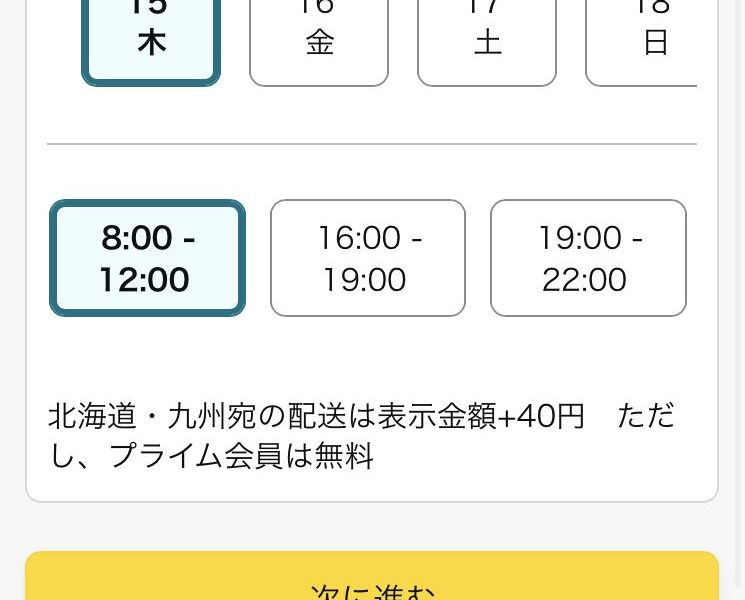


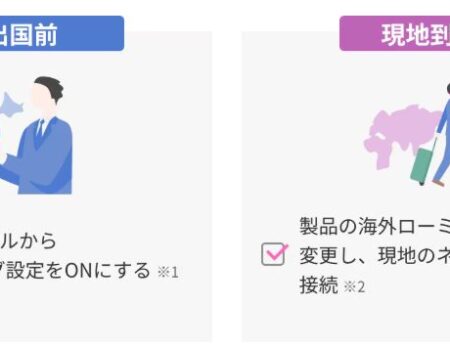



Chưa có bình luận nào! Hãy là người bình luận đầu tiên.